Revisió GoodSync
Si bé la majoria de les millors solucions d’emmagatzematge en núvol s’ofereixen amb clients propis de sincronització, de vegades un tecnòfil només vol un enfocament més autònom i DIY. Per a aquestes ocasions, una solució és rodar amb una eina de sincronització en núvol i una de les millors eines de sincronització en núvol és GoodSync.
GoodSync no està dirigit al profà, tot i que tampoc és tan difícil d’utilitzar com apareix. Quina poca corba d’aprenentatge val la pena el petit esforç per superar-la també, ja que GoodSync funciona amb diversos proveïdors de núvols com Amazon S3, Backblaze B2 i Microsoft Azure.
A més, GoodSync admet la sincronització P2P, la sincronització de diversos fils, el xifrat privat de punta a punta, WebDAV i moltes altres funcions excel·lents. Bàsicament, és allò que els que en elusiós demogràfics escarpins anomenen “malvats”.
A la present revisió de GoodSync, examinarem els costos de llicència, les funcions i l’experiència de l’usuari per ajudar-vos a decidir si l’heu d’afegir a la vostra caixa d’eines al núvol. Per a aquells que vulgueu provar-ho, podeu registrar-vos a una versió gratuïta de GoodSync en línia. Per a aquells que necessiten un enfocament de sincronització més senzill, la nostra biblioteca de revisions d’emmagatzematge en núvol ofereix moltes solucions tot-en-un que faran el truc.
Contents
Característiques 80/100
GoodSync no és una solució d’emmagatzematge al núvol, sinó una eina de sincronització en núvol. Difereix dels serveis esmentats al nostre millor emmagatzematge en núvol amb una guia de sincronització, ja que no hi ha cap espai de servidor proveït per comprar. Més aviat, GoodSync és una aplicació de sincronització universal que us permet connectar-vos a diversos proveïdors de núvols diferents, sincronitzant contingut entre ells i els vostres dispositius..
Hi ha diversos avantatges en aquest enfocament, com ara emmagatzemar totes les dades del núvol en un sol lloc, cosa que facilita la configuració de plans de còpia de seguretat mitjançant serveis com els esmentats a la nostra millor guia de còpia de seguretat en línia..
GoodSync també pot fer més que un simple fitxer de sincronització entre ordinador i núvol. Una de les nostres funcions preferides és la tecnologia P2P que us permetrà sincronitzar fitxers directament entre els vostres equips, tallant el núvol com a intermediari. Aquest enfocament comporta sincronitzacions més ràpides, a més de proporcionar una seguretat més gran per a aquells que prefereixen mantenir certs fitxers fora del núvol..
També podeu establir relacions directament entre els serveis del núvol, de manera similar a la que podeu fer amb MultCloud i altres solucions de sincronització de núvols a núvols.
Les relacions de còpia d’un sol fitxer també són una opció, que us permet proporcionar fitxers de còpia de seguretat. No obstant això, com a solució de còpia de seguretat, GoodSync no té gairebé tanta potència de foc per a aquesta tasca com un altre servei de núvol escollit, propi de CloudBerry Backup (consulteu la nostra ressenya de CloudBerry Backup)..
Un dels nostres principals exemplars amb GoodSync és l’absència de clients mòbils per a Android i iOS. Encara podeu sincronitzar aquests dispositius, però, per fer-ho, cal que hi hagi una connexió USB directa amb l’ordinador. Consulteu la nostra millor guia d’emmagatzematge en núvol per a Android per obtenir algunes opcions de sincronització de mòbils fàcils d’utilitzar.
Una altra preocupació de GoodSync és que la llista de serveis en núvol compatibles no és gaire llarga. Per als serveis IaaS al núvol, aquesta llista inclou Amazon S3, Backblaze B2 i Azure. També podeu sincronitzar amb Wasabi (consulteu la nostra revisió de Wasabi), una de les solucions d’emmagatzematge en calent més assequibles, mitjançant l’opció del connector Amazon S3..
A més, hi ha uns quants serveis d’emmagatzematge en núvol als quals podeu connectar-vos amb GoodSync, inclosos Dropbox, Google Drive, OneDrive i Box.com..
La llista general és decebedora, però gràcies a una opció WebDAV, podeu ampliar les vostres opcions a serveis al núvol amb suport de WebDAV, com pCloud i HiDrive (consulteu la nostra revisió HiDrive). FTP / SFTP també és compatible i podeu instal·lar un client GoodSync al vostre propi servidor per crear un sistema de sincronització intern, si teniu diners (vegeu preus, secció següent).
Com a precaució de seguretat, el client GoodSync es pot utilitzar per xifrar fitxers al costat del client mitjançant el protocol AES, que està establert en 256 bits..
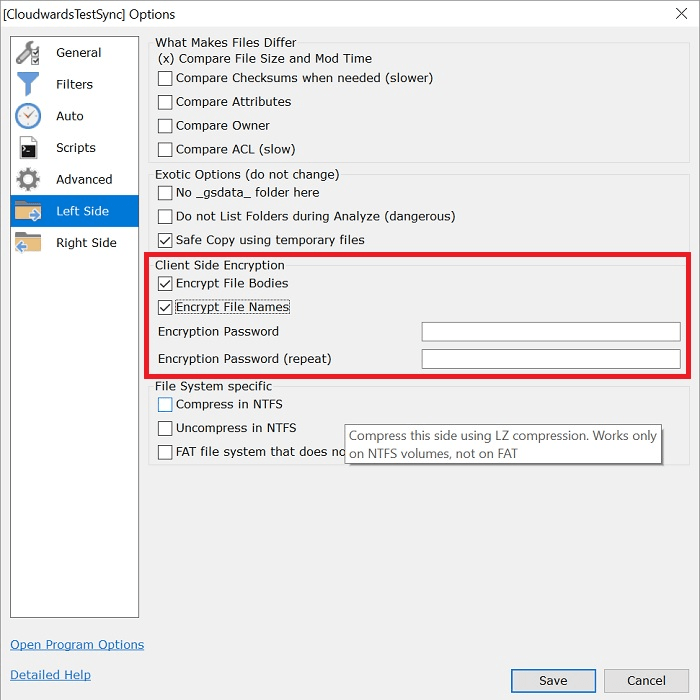
Si activeu aquesta opció, els fitxers seran xifrats de punta a punta i només coneixereu la contrasenya de xifrat. Això vol dir que el proveïdor de núvol que utilitzeu no podrà desxifrar fitxers, ja sigui per escanejar contingut amb drets d’autor, lliurar fitxers a programes de vigilància governamentals com PRISM o per a altres propòsits..
Una cosa que voleu tenir en compte és que GoodSync és gairebé exclusivament una eina de sincronització. Per a la compartició de fitxers o altres opcions de col·laboració, voldreu buscar en un altre lloc, com a Storage Made Easy, una eina excel·lent de col·laboració en núvol que també té moltes més opcions d’emmagatzematge que GoodSync. Consulteu la nostra ressenya per a més informació.
Abordarem el procés general de configuració de GoodSync amb més detall quan examinem l’experiència de l’usuari, més tard, incloses les funcions addicionals, com la sincronització multithreaded i la compressió de fitxers..
Preu 73/100
GoodSync té llicències per a ús personal i empresarial. Cada llicència és bona per a la vida, però també és bona per a un sol dispositiu.
| Cost: | 29,95 dòlars | 39,95 dòlars | 29,95 dòlars | 1.194 dòlars | 2.995 dòlars |
| Nota: | És bo per a un equip | És bo per a una unitat portàtil | És bo per a un ordinador o dispositiu NAS | És bo per a un servidor Windows o Linux | Usuaris i connexions il·limitats. Una llicència per ordinador |
Els costos personals són raonables, tot i que, evidentment, si voleu configurar sincronitzacions P2P amb diversos dispositius, el preu augmentarà ràpidament.
Els costos del servidor són substancialment més cars. A menys que no us quedeu completament amb la sincronització P2P, si busqueu una solució empresarial, probablement trobareu més valor (i versatilitat) amb una de les nostres millors recomanacions de sincronització i compartició empresarial..
Experiència d’usuari 75/100
GoodSync no és per al tecnòfob. A diferència del servei d’emmagatzematge en núvol tradicional, es necessita una mica de greix de colze perquè funcioni. Tanmateix, amb una mica d’enganxament, podeu treure-ho tot de manera indemne. El proper, ajudarem a plantejar les bases per fer-ho, tot i que no buscarem la configuració del servidor en aquesta peça.
Per sincronitzar fitxers amb el proveïdor de núvol com a intermediari, inicieu l’aplicació GoodSync. Si encara no teniu cap configuració de treball, se us demanarà que ho feu amb dues opcions: sincronització i còpia de seguretat.
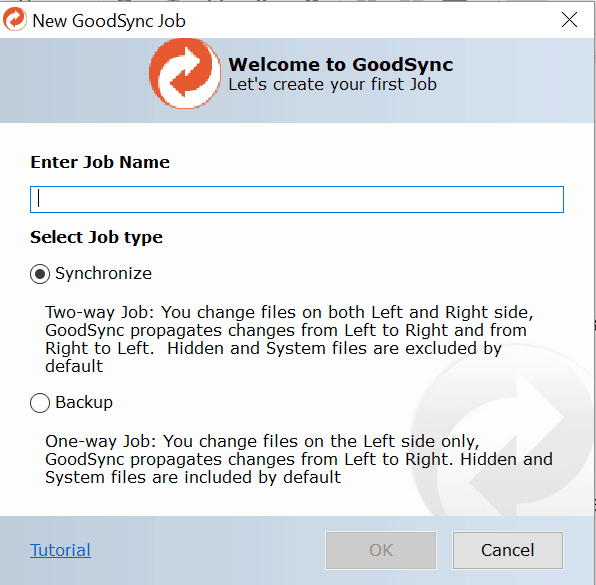
Introduïu un nom de treball, trieu la sincronització i feu clic a “següent” per continuar. S’obrirà l’aplicació principal de GoodSync, on realment comença la diversió.
Per definir una relació de sincronització entre el vostre ordinador i el núvol, haureu d’utilitzar les dues icones de carpeta situades a la part superior del client.
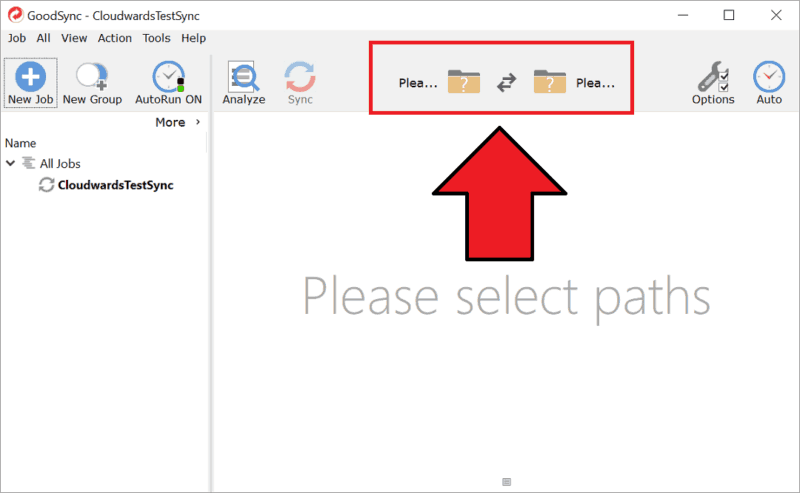
De fet, qualsevol de les icones de carpetes té diverses opcions disponibles, de fet. Mentre establirem un camí entre una carpeta del nostre disc dur i una carpeta del núvol, podríeu configurar sincronitzacions P2P (GoodSync Connect), sincronitzacions núvol a núvol, connexions a dispositius mòbils, etc..
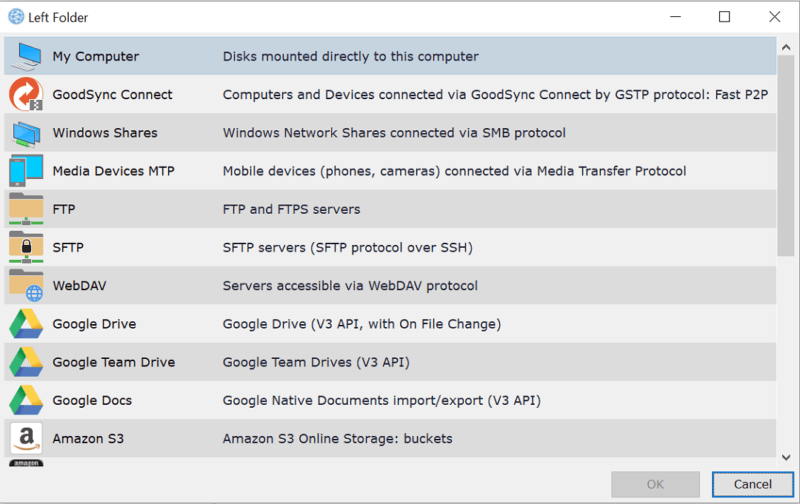
Per a la carpeta esquerra, hem escollit una nova carpeta al nostre disc dur que hem creat i anomenat “GoodSyncTest”.
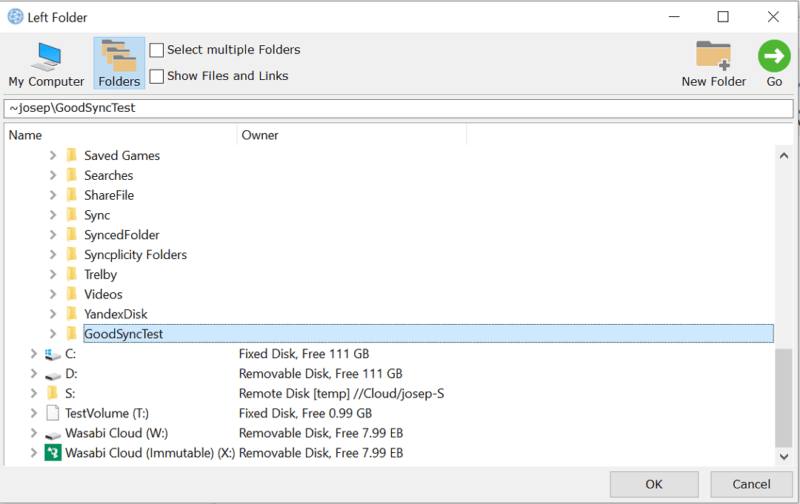
Si voleu, podeu seleccionar diverses carpetes per a la sincronització alhora, cosa que us estalviarà l’haver de configurar diverses tasques de sincronització diferents.
Per a la icona de carpeta dreta, hem seleccionat el proveïdor de núvols que hem decidit utilitzar per a les nostres proves, Amazon S3. Per establir la connexió, cal que GoodSync alimenti una clau d’accés i una clau d’accés, que es pot obtenir directament des del vostre compte d’AWS d’Amazon mitjançant l’enllaç “acreditacions de seguretat” situat a la part superior de la interfície gràfica.
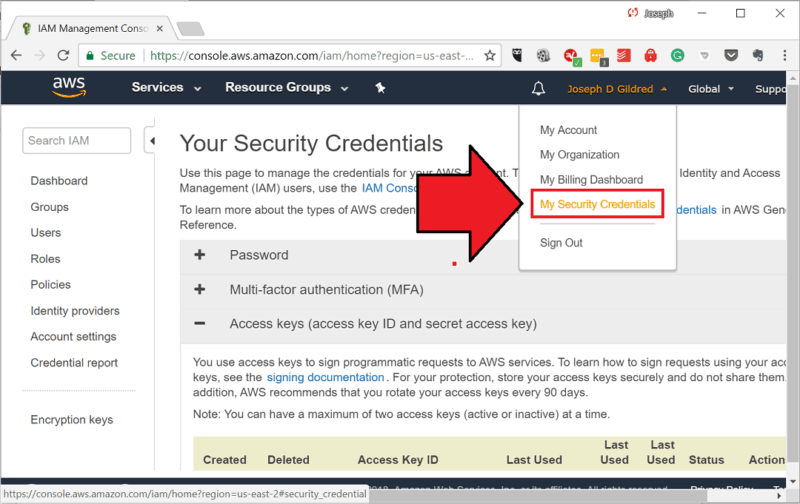
Tenim una guia per a principiants per a Amazon S3 si voleu una mica més d’ajuda a l’obtenció d’aquestes credencials. El procés és similar per a la connexió a Azure i Backblaze B2, mentre que si utilitzeu un servei d’emmagatzematge en núvol tradicional per emparellar-se amb GoodSync, com Google Drive, no hi ha cap clau d’API per entrar: només cal que inicieu la sessió amb les vostres credencials habituals del compte..
Un cop introduïdes les credencials de la clau d’Amazon S3, només cal que premeu la fletxa “anar” verda a la cantonada superior dreta del client GoodSync per establir una connexió. Sempre que tingui èxit, es mostraran els cubells d’Amazon S3 que hagueu creat.
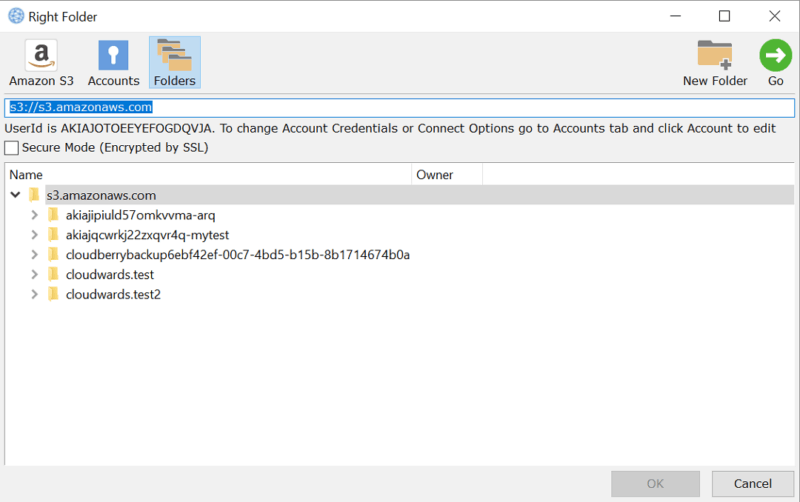
Si encara no heu creat cubs a S3, haureu de fer-ho, ja que actuen com a dipòsits per a les vostres carpetes i fitxers del núvol. La nostra guia d’Amazon S3 us mostrarà com fer-ho també.
Seleccioneu el cub que vulgueu o, encara més, traieu-lo i seleccioneu una carpeta a la cubeta. Feu clic a “d’acord” quan estigueu preparats per començar. El camí serà establert.
El següent pas és fer clic al botó “analitzar” per demanar al client que examineu el contingut tant de les carpetes del vostre sistema de fitxers com de la carpeta del núvol, buscant diferències en el contingut.
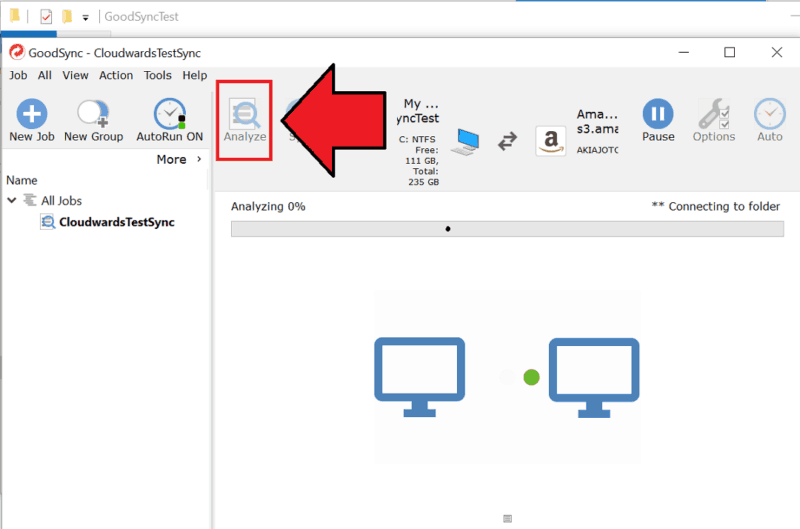
Un cop acabat, GoodSync proporciona un informe útil sobre les diferències entre les carpetes esquerra i dreta.
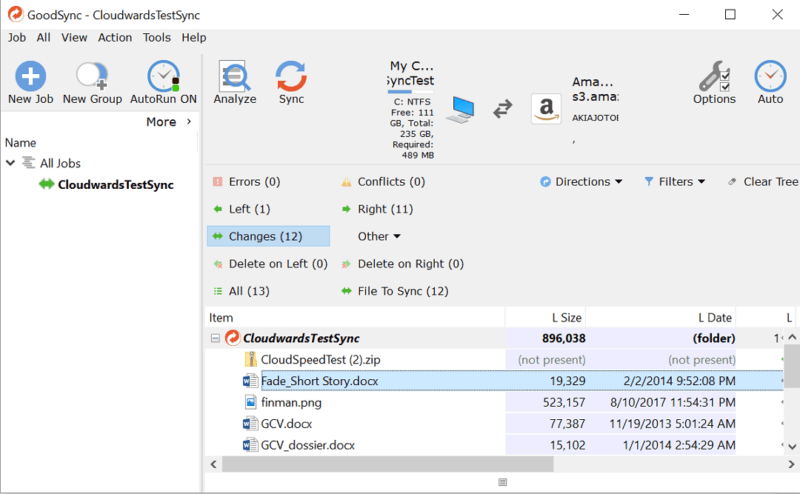
Des de la llista de fitxers següent, podeu fer clic amb el botó dret i excloure objectes de la tasca de sincronització si voleu, així com alguns tipus de fitxers. Per a un control més ampli, també podeu fer clic al botó “opcions” i, a continuació, escollir “filtres” al menú de la dreta. D’aquesta manera, podreu afegir inclusions i exclusions basades en cadenes de text, com ara sufixos de fitxers (per exemple, .txt, .docx, .tmp). És un avantatge que no obtindreu amb la majoria de clients de sincronització d’emmagatzematge al núvol.
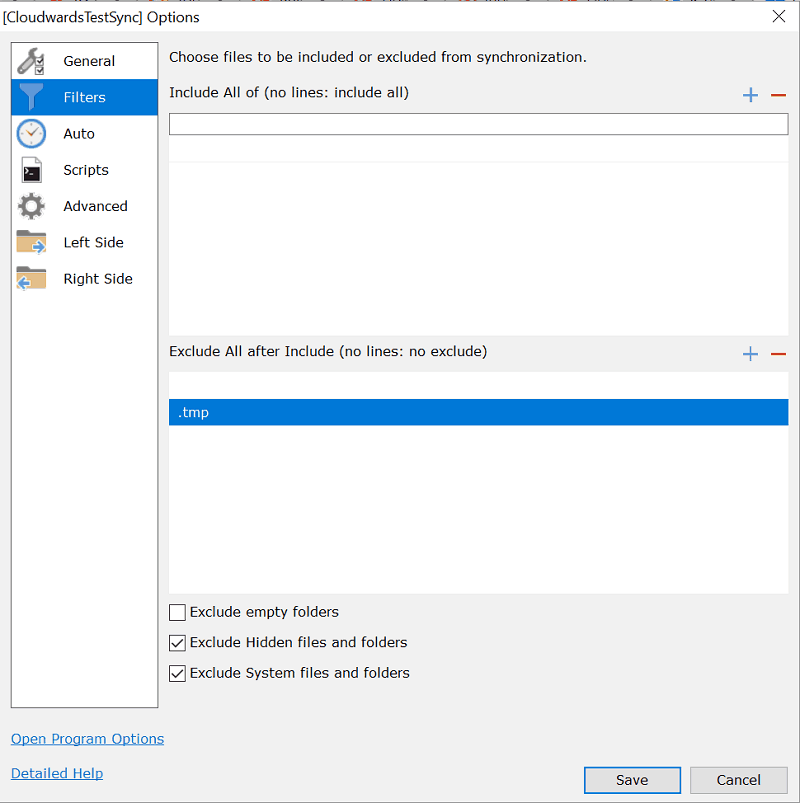
També hi ha moltes altres opcions disponibles. Per exemple, podeu desactivar la sincronització bidireccional per tractar el procés com un treball de còpia de seguretat, optar per guardar els elements suprimits a la paperera de reciclatge (darrera versió) o una carpeta de l’historial (diverses versions), activar la compressió de fitxers i configurar un retard de sincronització. . GoodSync també us permet establir un límit de velocitat per reduir els impactes de l’amplada de banda o executar velocitats de sincronització paral·leles per posar en marxa les coses..
Un cop hàgiu ajustat tot correctament, feu clic al botó “sincronitza” per iniciar el procés. El client us mantindrà informat dels avenços. Si no us ve de gust esperar, podeu tancar el client i GoodSync continuarà funcionant en segon pla.
En endavant, només heu de deixar anar els fitxers a la carpeta que heu creat al vostre ordinador per sincronitzar-los amb el núvol i qualsevol altre dispositiu que hagueu connectat. Mireu, no va ser tan difícil, va ser?
Suport 77/100
Si teniu problemes, GoodSync us ofereix diverses vies de suport per ajudar-vos a trobar el vostre camí. Que inclou atenció telefònica de 8 a 20 h. EST, de dilluns a divendres per pagar els clients. Per a aquells que prefereixen correspondència escrita, també s’ofereix suport de correu electrònic 24 × 7.
Es va disparar un missatge de correu electrònic de prova per ajudar-nos a provar el temps de resposta d’un diumenge i vam obtenir una resposta en qüestió de dotze hores. Per a aquells que prefereixen un enfocament més bricolatge, GoodSync manté una base de coneixement en línia. Els recursos inclouen una pàgina de tutorial, una pàgina de preguntes freqüents i un manual més detallat, tot i que no es pot cercar.
Veredicte final
GoodSync és una bona elecció per a les tecnologies de bricolatge que només necessiten una eina de sincronització. La interfície necessita una mica per acostumar-se, però les oportunitats per a la sincronització entre ordinadors, núvols a núvols i especialment P2P són impressionants. No vam provar les capacitats de sincronització del servidor, però semblen una bona característica per a qualsevol persona que desitgi configurar un sistema de sincronització on-premissa.
GoodSync no és una solució per als usuaris que busquen funcions al núvol més àmplies, com ara la compartició de fitxers. Per això, tornem a apuntar a Storage Made Easy com a solució si voleu unir un conjunt de proveïdors de núvols o qualsevol de les recomanacions de la nostra millor guia d’emmagatzematge en núvol si voleu mantenir la vida senzilla. També volem que GoodSync ofereixi clients per a telèfons intel·ligents, així com una interfície gràfica basada en un navegador.
De totes maneres, és la nostra decisió. Feu-nos saber què en penseu de GoodSync als comentaris a continuació i gràcies per llegir.

